윈도우11에서는 자동 로그인을 설정하기 위해 netplwiz 명령어를 통해 사용자 계정 창에서 ‘사용자 이름과 암호를 입력해야 이 컴퓨터를 사용할 수 있음’ 항목의 체크를 해제하는 방식이 일반적입니다. 하지만 최근 윈도우11 빌드에서는 이 옵션이 표시되지 않는 경우가 많습니다.
특히 Microsoft 계정 사용 시, Windows Hello 로그인이 활성화되어 있다면 해당 옵션 자체가 사라집니다.
이 글에서는 netplwiz 창에서 자동 로그인 옵션이 보이지 않을 때 해결 방법에 대해 알아보겠습니다.
이런 문제를 겪는 사용자에게 해당되는 글이예요.
- netplwiz 명령어 실행 후 자동 로그인 체크박스가 보이지 않는 사용자
- Microsoft 계정으로 로그인 중인데 자동 로그인 설정이 불가능한 사용자
netplwiz 자동 로그인 옵션 활성화 레지스트리 설정
자동 로그인과 관련된 레지스트리 값이 누락되었거나 잘못 설정된 경우, netplwiz 옵션이 보이지 않을 수 있습니다.
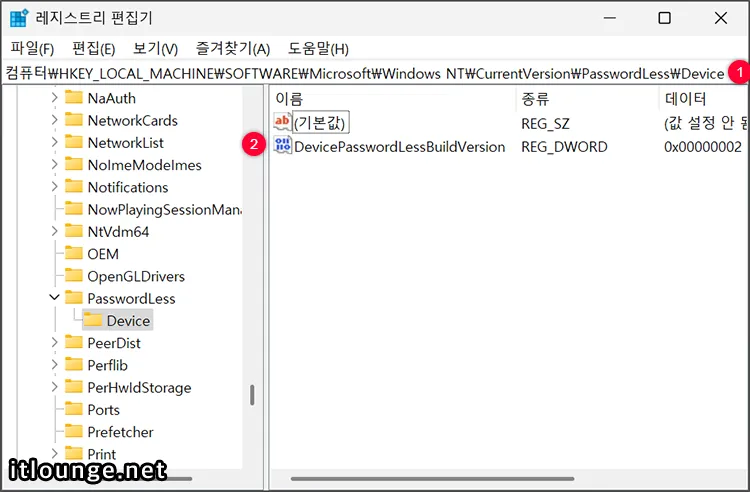
Windows + R 키를 누르고 regedit을 입력해 레지스트리 편집기를 실행합니다. 그리고 아래 레지스트리 경로를 복사해 붙여넣기 후 Enter 키를 누릅니다.
컴퓨터\HKEY_LOCAL_MACHINE\SOFTWARE\Microsoft\Windows NT\CurrentVersion\PasswordLess\Device오른쪽 화면에서 DevicePasswordLessBuildVersion 값을 더블 클릭합니다.
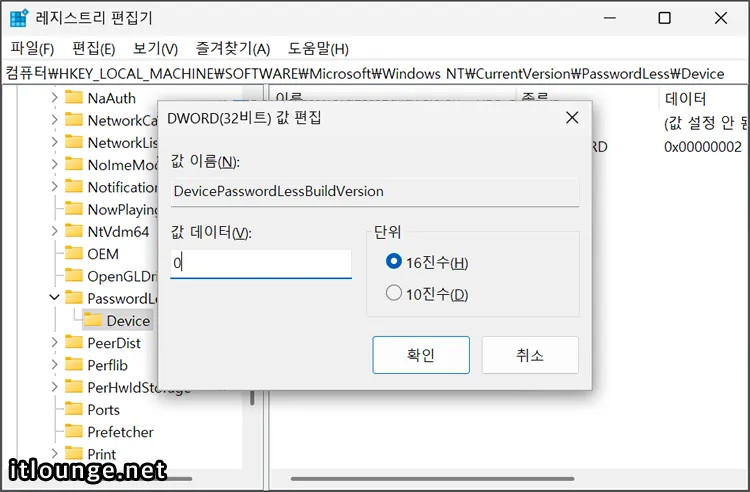
2로 된 값을 0으로 수정합니다.
- 값 데이터 2 : 사용자 이름과 암호를 입력해야 이 컴퓨터를 사용할 수 있음 옵션 비활성화
- 값 데이터 0 : 활성화
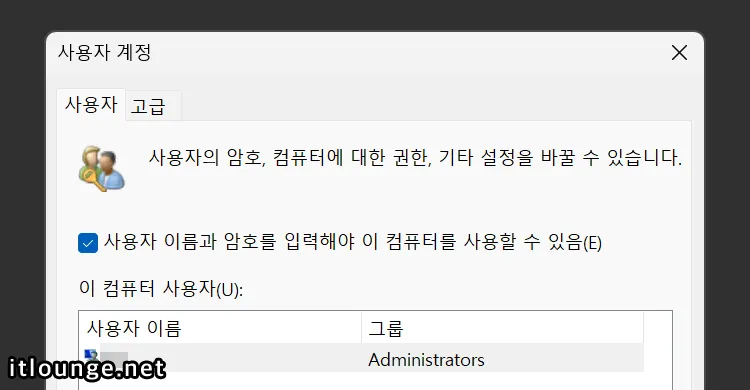
설정을 마친 후 컴퓨터를 다시 시작하면 적용됩니다. 부팅 후 netplwiz를 실행해 자동 로그인 옵션이 활성화 되었는지 확인합니다.
Windows Hello 로그인 기능 비활성화
윈도우11 22h2 버전 이하에서 적용할 수 있습니다.
- 윈도우 [설정 > 계정 > 로그인 옵션]으로 이동
- 아래로 스크롤하여 보안을 강화하려면 이 장치의 Microsoft 계쩡에 Windows Hello 로그인만 허용함 항목을 찾습니다.
- 해당 옵션을 끔으로 전환합니다.
- 다시 netplwiz를 실행하면 체크박스가 나타납니다.
마치며
netplwiz 설정에서 자동 로그인 옵션이 사라진 이유는 바로 보안 때문인데요.
특히, Microsoft 계정 사용과 Windows Hello 로그인 기능이 생체 인증을 통한 간편 로그인을 지원해 설정이 꼬이는 것을 방지합니다.
하지만 로컬 계정을 위주로 사용하는 경우 여전히 자동 로그인이 필요할 수 있는데, 레지스트리 조정 방법을 통해 간단히 해결할 수 있습니다.
다만 자동 로그인을 설정하면 보안 수준이 낮아지므로, 개인용 PC에 한해 사용하는 것이 좋습니다.